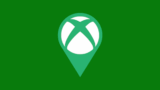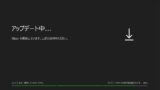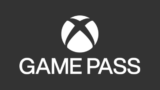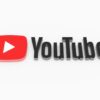Xbox Series X|S でソフトを削除(アンインストール)する方法
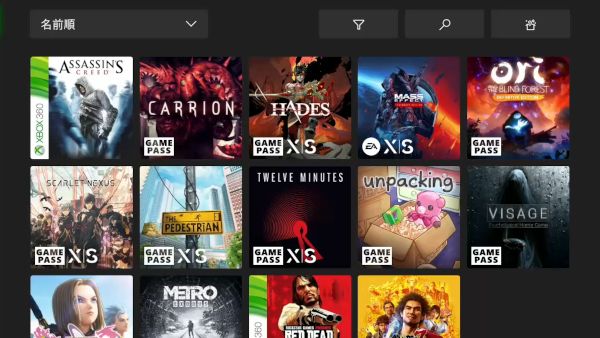
昔のXboxとは違い、Xbox Series (X|S)では日本国内のタイトルも増え、様々なゲームをプレイできるXbox Game Passがあるため、遊べるソフトが選り取り見取りになってきました。Xbox Seriesでは多くのゲームが遊べます。
遊べるソフトが多いことは良いことです。ですが、Xbox Series本体のストレージには容量の限界があります。沢山のゲームを遊びたいなら、遊び終わったゲームや体験版(デモ)を削除してストレージの空き領域を確保しましょう。
今回はXbox Series (X|S) でソフトを削除(アンインストール)する方法を解説します。Xbox Series Sはシステム領域などを除いた利用可能なSSD容量がわずか364GBしかないため、ソフトの削除は必須テクニックになります。
当ブログはAI学習禁止(無断使用禁止)です。
Xbox Series (X|S) でソフトを削除する方法
ホーム画面から直接削除
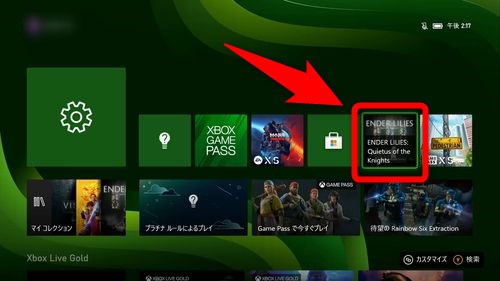
Xbox Seriesのホーム画面で見えているゲームを手っ取り早く削除する方法です。まず削除したいゲームにカーソルを合わせます。

コントローラーのメニューボタン(三本線のボタン)を押します。
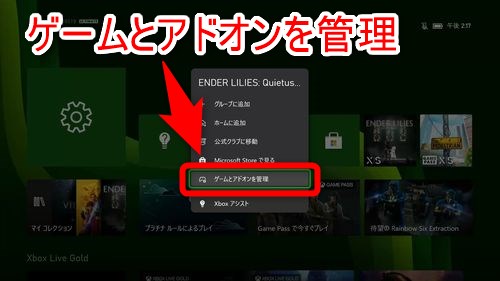
メニューの項目が表示されるので「ゲームとアドオンを管理」を選択します。
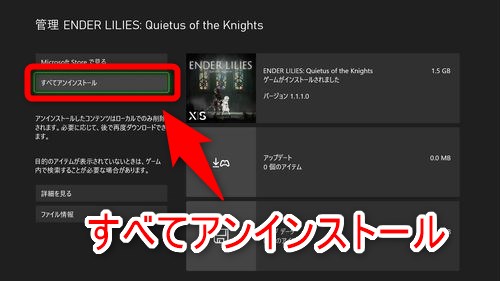
「すべてアンインストール」を押します。
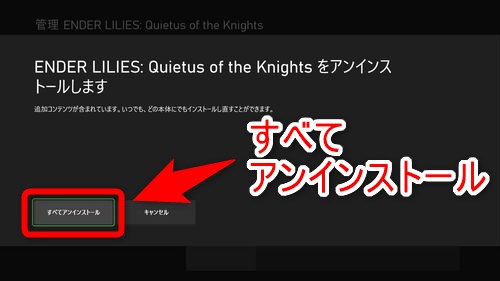
アンインストールの最終確認が表示されます。「すべてアンインストール」を押すことでこれで選択した対象のソフトが削除されます。
ライブラリ(マイ ゲームとアプリ)から削除
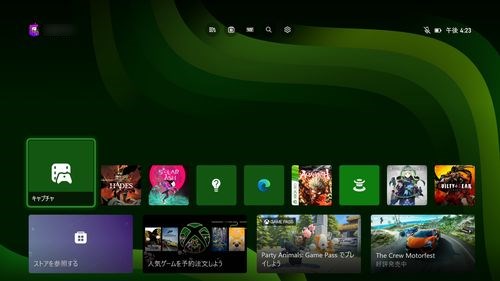
ゲームをまとめて削除したいときは「マイ ゲームとアプリ」からソフトを削除するのがおすすめです。まずはXboxのホーム画面を表示しましょう。
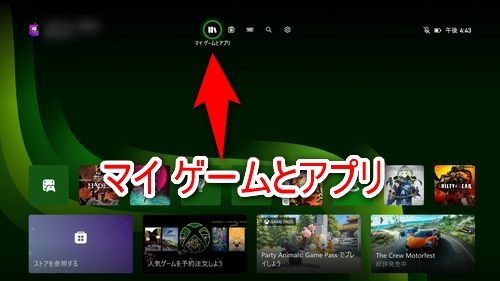
画面上部の項目の中から「マイ ゲームとアプリ」を選択します。
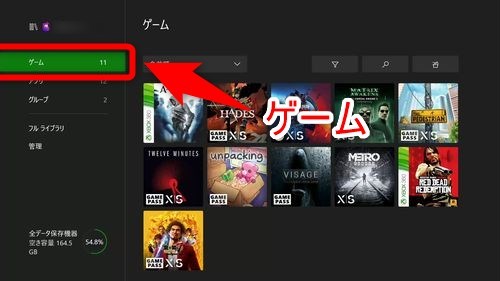
左メニューで「ゲーム」が選ばれていることを確認してください。
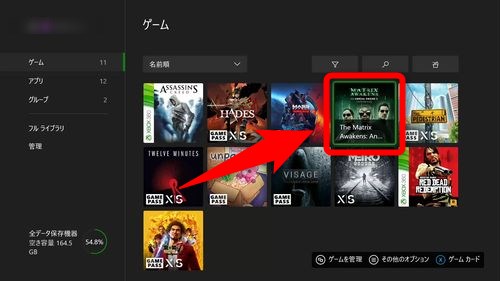
削除したいソフトにカーソルを合わせます。
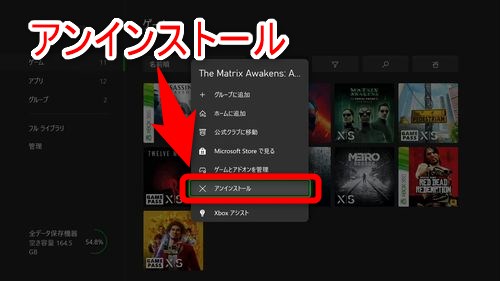
コントローラーのメニューボタン(三本線のボタン)を押します。メニューの項目が表示されるので「アンインストール」を選択します。
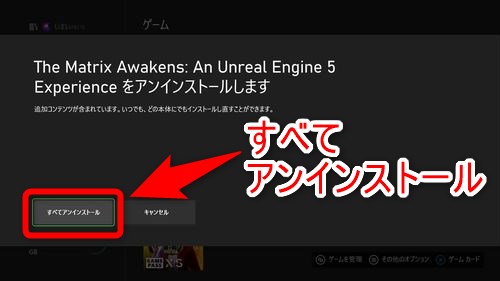
「すべてアンインストール」を押すことでこれで選択した対象のソフトが削除されます。
Xbox Series でストレージの空き領域を確保しよう
以上が、Xbox Series (X|S) でソフトを削除(アンインストール)する方法です。Xbox Game Passの対象から外れ、購入の予定もないソフトは今回紹介した方法で潔く削除したほうが空き領域を確保できるので賢明です。
Xbox Series Sは利用可能なSSD容量が364GB、Xbox Series Xは802GBです。拡張ストレージを使わないならゲームを保存できる領域はこれ以上増えません。容量が足りないならソフトを削除してやりくりする必要があります。
Xbox Series (X|S)用のストレージ拡張カードは結構な値段で売られています。遊ぶゲームが多く、ストレージ拡張カードを使う気がないならXbox Series でのソフトの削除(アンインストール)方法を覚えておきましょう。